Базы данных в Excel
 |
В ячейке сохранится откорректированная информация. Добавим к исходной базе строку, содержащую информацию о рабочем Васечкине и исправим фамилию Иванов на Иванченко в 1-й записи. П
ри редактировании можно также пользоваться окном диалога Мастера форм.
2.4Начальная обработка данных
2.4.1 Добавление суммы по столбцам
Добавим в числовых полях суммирование по столбцам.
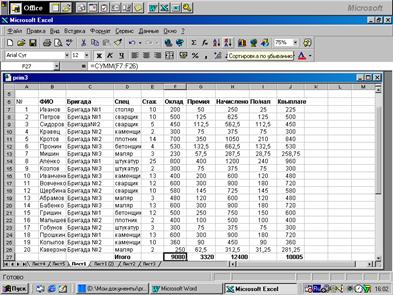 Рис.№ 2.9. Добавление суммирования по столбцам.
Рис.№ 2.9. Добавление суммирования по столбцам.
Формулы для вычисления сумм в ячейках F27, G27,H27,I27,J27 будут выглядеть соответствующим образом.
F27=СУММ(F7:F26); G27=СУММ(G7:G26); H27=СУММ(H7:H26);
I27=СУММ(I7:I26) J27=СУММ(J7:J26)
2.4.2 Добавление суммирования по критерию
Используем функцию СУММЕСЛИ для добавления суммы по заданному условию. В соответствии со справкой Мастера формул функция может быть представлена в общем виде как СУММЕСЛИ(диапазон; условие; диапазон_суммирования) В нашем случае просуммируем премиальный фонд ветеранам труда (стаж должен превышать 10 лет). Расчетная формула примет вид:
G27=СУММЕСЛИ(E7:E26;>10;G7:G26)
Результат использования формулы приведен на Рис. 2.10.
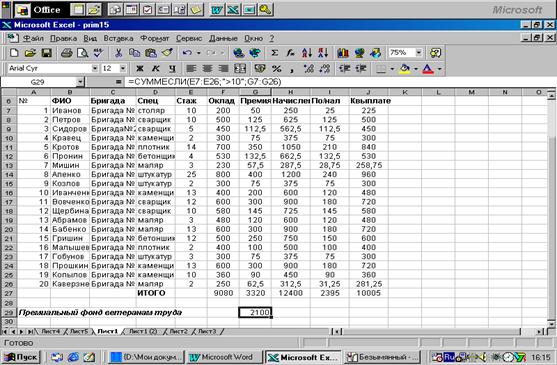 |
2.5 Сортировка базы данных
2.5.1 Простая сортировка по полю
Для обычной сортировки базы данных по одному полю ( по возрастанию или по убыванию) необходимо воспользоваться пунктом меню Данные Сортировка или пиктограммами на графическом меню.
Сортировка по возрастанию Сортировка по убыванию
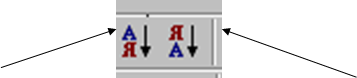 |
Рис.2.11. Пиктограммы сортировки.
При этом курсор должен быть установлен в поле, которое будем сортировать. Для сортировки по возрастанию по полю «Стаж» установим курсор на ячейку в этом поле и выберем направление сортировки «по возрастанию». Результат сортировки представим на Рис.2.12.
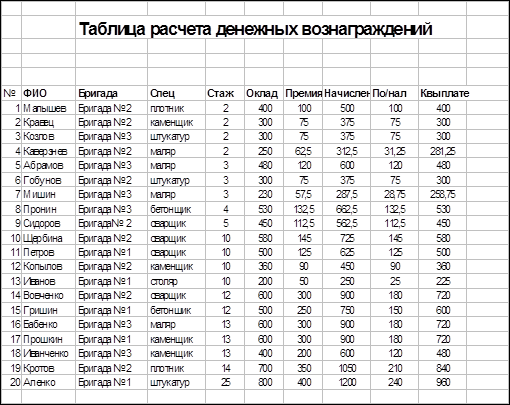
Рис.2.12. Сортировка по полю «Стаж» по возрастанию.
2.5.2 Сортировка по нескольким полям
Для проведения более сложной сортировки (по нескольким полям) откроем окно диалога «Сортировка диапазона» (см. Рис.2.13). Для этого выполним команды меню Данные Сортировка. Чтобы сортировка выполнялась по двум или трем полямв окне диалога для каждого диапазона задаем направление сортировки. Наименование диапазонов выбираем в окне диалога , раскрывая список наименований (щелкаем последовательно по областям окна диалога «Сортировать по», «Затем по», «В последнюю очередь по»), и указываем направление сортировки по каждому полю (убывание/возрастание). В нашем примере выполним сортировку по трем критериям: по полю «Стаж», затем по полю «Специальность» и в последнюю очередь по полю «Оклад».Для всех трех критериев задаем направление сортировки «По возрастанию». Результат выполнения сортировки по нескольким критериям поместим на Рис.2.14.
 |
Рис.2.13. Окно с параметрами сортировки.
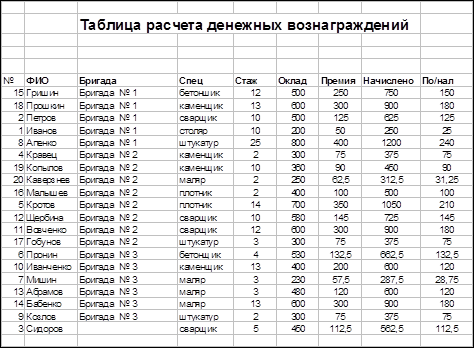
Рис.2.14. Результат сортировки по трем полям.
2.6 Формы представления информации, содержащейся в базе данных
2.6.1 Добавление промежуточных итогов
 |
Рис.2.15. Окно диалога «Промежуточные итоги».
Результат выполнения операции по добавлению итогов отобразим на Рис.2.16. Аналогичные действия выполним для добавления итогов по полю «Специальность». Отсортируем исходную базу по полю «Специальность» по возрастанию и при каждом изменении в этом поле добавим промежуточные итоги. Определим суммарные значения начисленной суммы и подоходного налога по специальностям. Для этого в окне диалога «Промежуточные итоги» выберем поле, изменения в котором приведут к добавлению итогов в таблицу. Это поле «Специальность», и установим операцию для выполнения («Сумма»). Установим в окне диалога, для каких полей будет выполняться эта операция (Начислено, По/нал). Результаты отобразим на Рис.2.17.
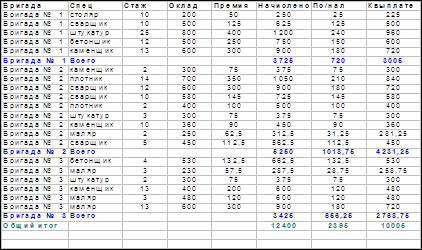
Рис.2.16. Добавление промежуточных и общих итогов по бригадам.
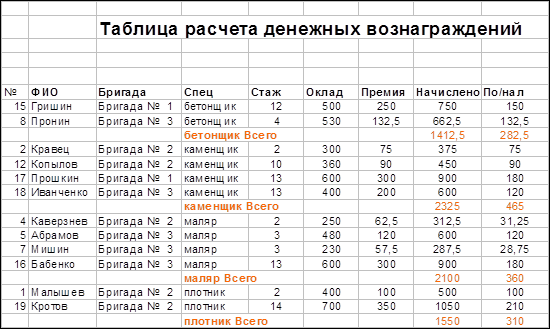
Рис. 2.17 Промежуточные итоги по полю «Специальность».
2.6.2 Работа со структурой
При работе с таблицами удобно представлять данные в кратком (свернутом) виде. Для этого выполняем команды меню Данные Группа и структура Создание структуры.
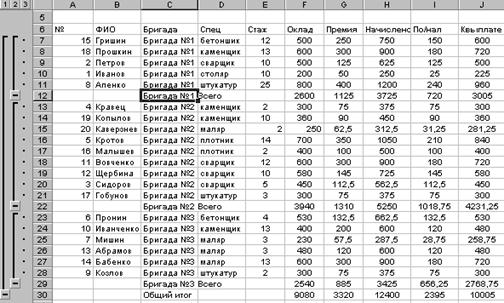 Рис.2.18 Структура в развернутом виде
Рис.2.18 Структура в развернутом виде
 Рис. 2.19. Структура в кратком виде.
Рис. 2.19. Структура в кратком виде.
2.7 Анализ информации, содержащейся в базе данных
2.7.1 Вычисление статистических характеристик
Простейшая математическая обработка числовых полей выполняется с помощью Мастера функций (раздел статистических функций МАКС, СРЗНАЧ, МИН). Для более удобной работы представим результаты в числовом и формульном виде. Для представления в формульном виде воспользуемся меню MS EXCEL Сервис Параметры Вид Параметры окна Формулы. Результаты выполнения этого пункта отчета представлены на Рис.2.20 и Рис.2.21 соответственно.
Другие рефераты на тему «Программирование, компьютеры и кибернетика»:
Поиск рефератов
Последние рефераты раздела
- Основные этапы объектно-ориентированного проектирования
- Основные структуры языка Java
- Основные принципы разработки графического пользовательского интерфейса
- Основы дискретной математики
- Программное обеспечение системы принятия решений адаптивного робота
- Программное обеспечение
- Проблемы сохранности информации в процессе предпринимательской деятельности
